Час екрану iPhone не працює? Ось як це виправити!
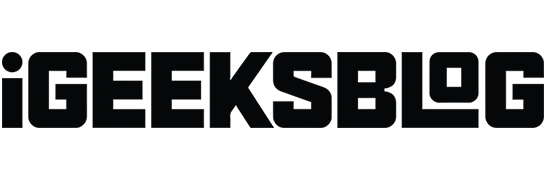
Screen Time — це потужний інструмент для iPhone, який дозволяє ввімкнути обмеження, переглядати звіти про час, який ви проводите на своїх пристроях, у реальному часі тощо. У нас є повний посібник з його використання. Проте деякі користувачі стикалися з проблемами екранного часу, такими як неправильні звіти, неможливість відстежувати чи обмежувати додатки на телефоні дитини, установлювати обмеження конфіденційності, переглядати щотижневі звіти тощо.
Давайте розберемо це та дізнаємося, як вирішити проблеми, коли екранний час не працює на iPhone та iPad.
- Як виправити, що екранний час не працює на iPhone
- Чому iPhone Screen Time не працює з Family Sharing?
Як виправити, що екранний час не працює на вашому iPhone
1. Перезавантажте iPhone
Екранний час може відображати неправильні звіти через збої, які ваш iPhone може виявити під час звичайного використання. Один із простих способів вирішити цю проблему – перезавантажити iPhone.
- На iPhone X або пізнішої версії натисніть і утримуйте бічну кнопку на правій стороні пристрою та кнопку збільшення або зменшення гучності. На iPhone SE 2020, 8 Plus або ранішої версії натисніть і утримуйте бічну кнопку на правій стороні пристрою, доки не побачите повзунок.
- Потім посуньте, щоб вимкнути живлення.
- Через хвилину перезапустіть, використовуючи той самий процес, який використовувався для завершення роботи.
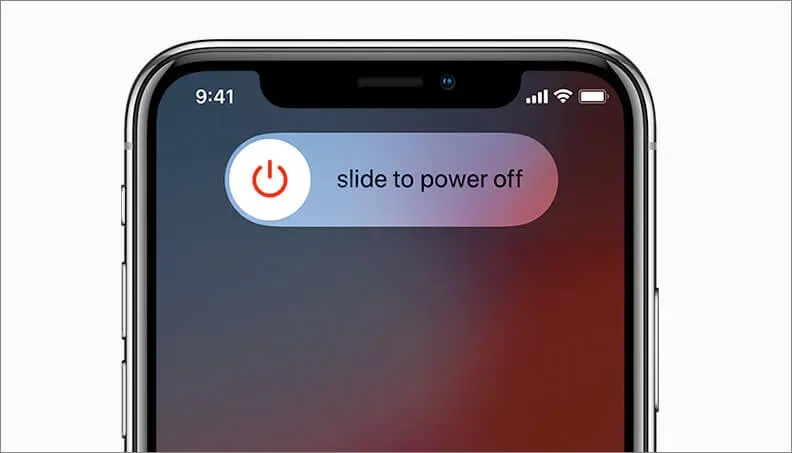
2. Перевірте стан сервера Apple для екранного часу.
Якщо ви використовуєте функцію Screen Time with Family Sharing для блокування або керування додатками на iPhone вашої дитини, важливо перевірити стан сервера Apple, щоб переконатися, що з їх боку все працює.
Відвідайте офіційну сторінку стану системи та переконайтеся, що ви бачите зелену крапку біля часу використання екрана. Якщо він жовтий або червоний, вам доведеться почекати, поки Apple вирішить проблему.
3. Оновіть свій iPhone
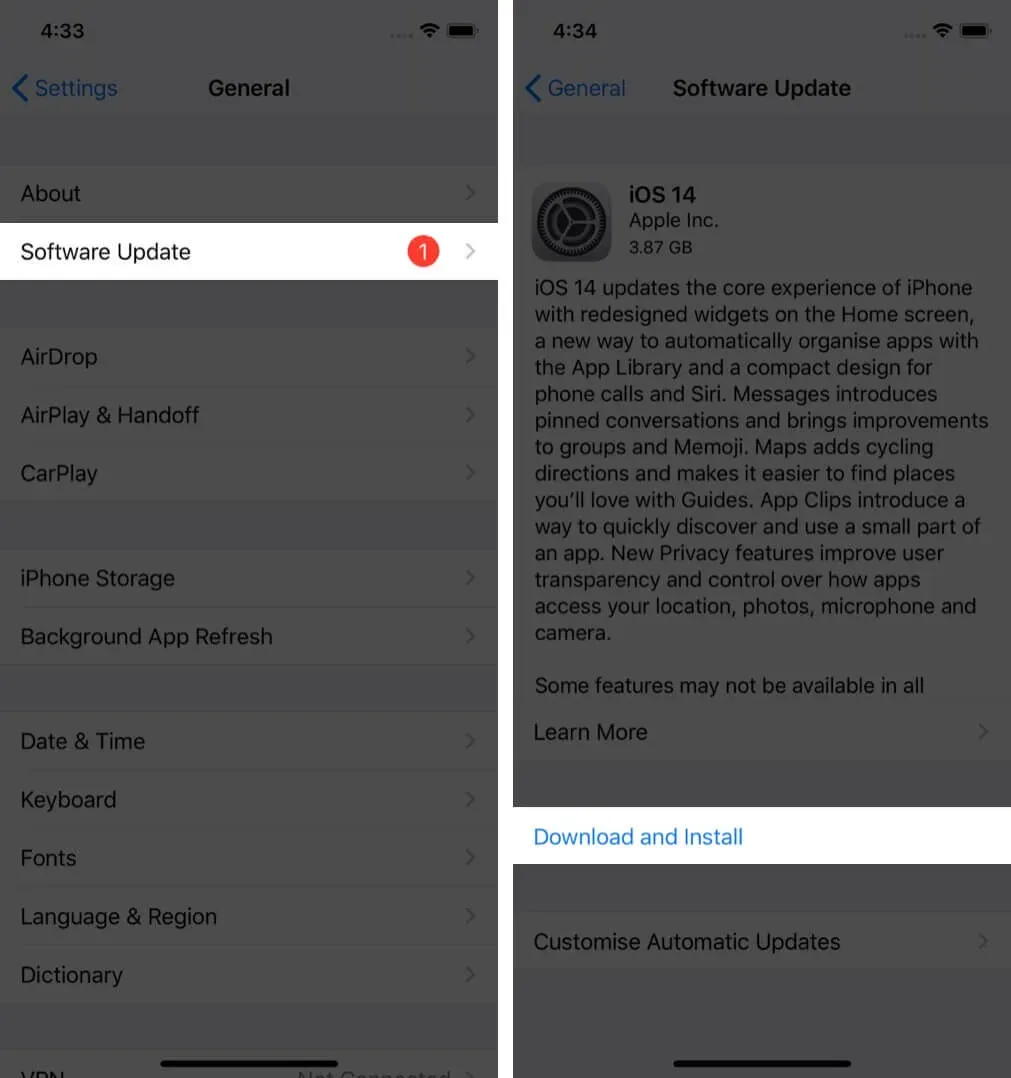
Такі проблеми, як непрацюючий час екрану, часто успішно вирішуються за допомогою оновлення програмного забезпечення. Коли люди повідомляють про подібну помилку на форумах і в соціальних мережах, Apple бере до уваги та швидко вирішує проблему. Щоб установити останню версію iOS на свій iPhone, відкрийте програму «Налаштування», торкніться «Загальні» та знайдіть останню версію в розділі «Оновлення програмного забезпечення».
Якщо у вас немає незавершених оновлень програмного забезпечення, перейдіть до наступного методу.
4. Встановіть правильну дату й час
Один із простих способів встановити правильну дату й час — дозволити своєму iPhone установлювати їх автоматично. Для цього відкрийте програму «Налаштування», торкніть «Загальні», торкніть «Дата й час» і ввімкніть «Установити автоматично».
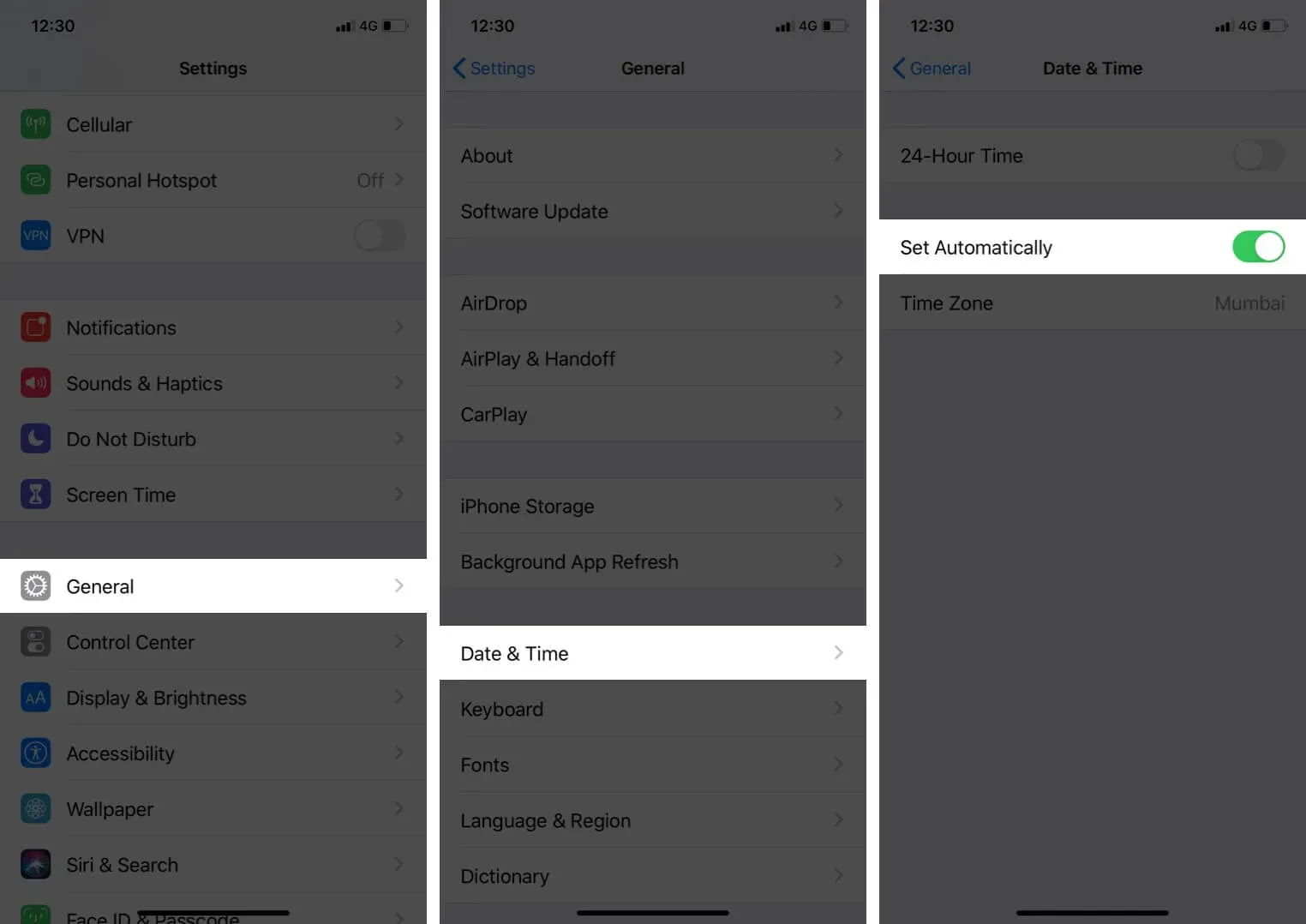
Через кілька секунд ваш iPhone матиме правильну дату та час. Якщо це не так, перезапустіть пристрій. Щойно це буде зроблено, можливо, більше не виникне проблем, пов’язаних із екранним часом.
5. Вимкніть екранний час і знову ввімкніть його на iPhone.
Якщо жодне з наведених вище виправлень не працює, настав час вимкнути екранний час і знову ввімкнути його. Ось як це зробити.
- Відкрийте програму «Налаштування» та натисніть «Час екрана».
- Натисніть «Змінити екранний час» внизу.
- Якщо з’явиться відповідний запит, введіть свій пароль екранного часу.
- Натисніть «Змінити екранний час» на слайді вгору.
- Перезапустіть iPhone.
- Знову відкрийте програму Налаштування. Натисніть «Час екрану» та ввімкніть його.
6. Вийдіть зі свого Apple ID і ввійдіть знову.
Якщо вимкнути й увімкнути екранний час не працює, наступним виправленням буде вийти зі свого ідентифікатора Apple ID і ввійти знову.
- Відкрийте програму Налаштування та торкніться свого імені вгорі.
- Прокрутіть вниз і натисніть «Вийти».
- Введіть пароль Apple ID і продовжуйте. Ви можете зберегти копію своїх основних даних.
- Перезапустіть iPhone.
- Відкрийте програму «Налаштування» та натисніть «Увійти» вгорі.
7. Скинути всі налаштування на iPhone
Нарешті, коли нічого не допомагає, скиньте всі налаштування. Це призведе до видалення будь-яких змінених або доданих вами налаштувань, таких як Wi-Fi, Bluetooth, VPN, налаштування розташування, сповіщення тощо. Однак програми, музика, фотографії, відео та інші особисті дані залишаться без змін. Перш ніж продовжити, спробуйте створити резервну копію свого iPhone в iCloud або на комп’ютері.
- Відкрийте програму «Налаштування» та натисніть «Загальні».
- Натисніть «Скинути» внизу.
- Натисніть Скинути всі налаштування.
- Введіть пароль свого iPhone і продовжуйте.
Чому iPhone Screen Time не працює з Family Sharing?
Family Sharing дозволяє ділитися покупками, як-от музика, фільми, програми, підписки тощо, з членами вашої родини. Їм не потрібно платити за те саме. Family Sharing також працює з екранним часом, дозволяючи вам керувати iPhone вашої дитини, установлювати обмеження вмісту та переглядати звіти зі свого пристрою.
Якщо у вас виникають проблеми з екранним часом із сімейним доступом, варто спробувати рішення, наведені вище. Наприклад, перевірте правильну дату й час на iPhone ваших дітей тощо.
Крім того, ось рішення для вирішення проблеми:
- Переконайтеся, що ви та ваші діти (додані до Family Sharing) використовуєте ту саму останню версію iOS на своїх пристроях.
- Перезавантажте свої iPhone та iPad, а також iPhone та iPad своїх дітей.
- Увімкніть спільний доступ між пристроями в налаштуваннях екранного часу, якщо ви цього ще не зробили.
- Видаліть пристрій, який більше не використовується: якщо ваша дитина використовувала інший iPhone, а тепер має інший, видалення попереднього пристрою з Family Sharing може допомогти. Для цього відкрийте програму «Налаштування» → ваше ім’я вгорі → торкніться старого невикористаного пристрою. і «Видалити з облікового запису».
- Переконайтеся, що дитину правильно додано до Family Sharing. Ви можете переглянути їх у програмі «Налаштування iPhone» → ваше ім’я вгорі → «Сімейний доступ». Якщо дитину не додано, клацніть «Час екрану» → «Створити обліковий запис для дитини» та дотримуйтеся вказівок на екрані.
Це справжні виправлення для вирішення проблем екранного часу на вашому iPhone та iPad. На додаток до цього, кілька користувачів також згадали, що вимкнення режиму низького енергоспоживання допомогло їм. Ви можете спробувати.
Якщо у вас є додаткові запитання, скористайтеся розділом коментарів нижче, щоб зв’язатися зі мною.



Залишити відповідь